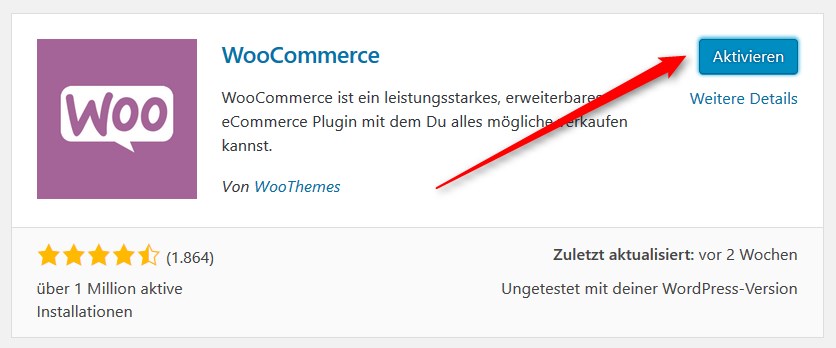
- Du willst WordPress mit einem Onlineshop betreiben?
- Du hast ein frisches WooCommerce installiert?
In diesem Tutorial zeige ich dir den Einrichtungsassistenten. Das Tool startet automatisch nach der Aktivierung von WooCommerce.
Inhalt
Der Einrichtungsassistent
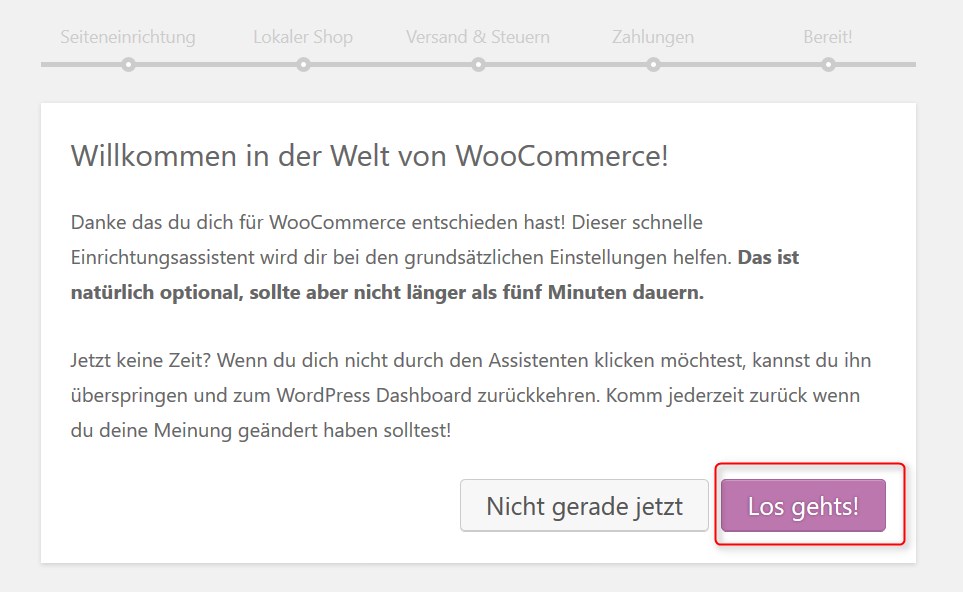
Gleich nach der Aktivierung startet der Einrichtungsassistent. Das praktische Tool solltest du aus diesen Gründen nutzen:
- Du bekommst einen guten Überblick zu den WooCommerce-Funktionen
- Du kannst die wichtigsten Einstellungen jetzt vornehmen
- Alle Einstellungen lassen sich später in den WooCommerce-Menüs problemlos ändern
- Die Konfiguration dauert nicht länger als fünf Minuten
Seiteneinrichtung in WooCommerce
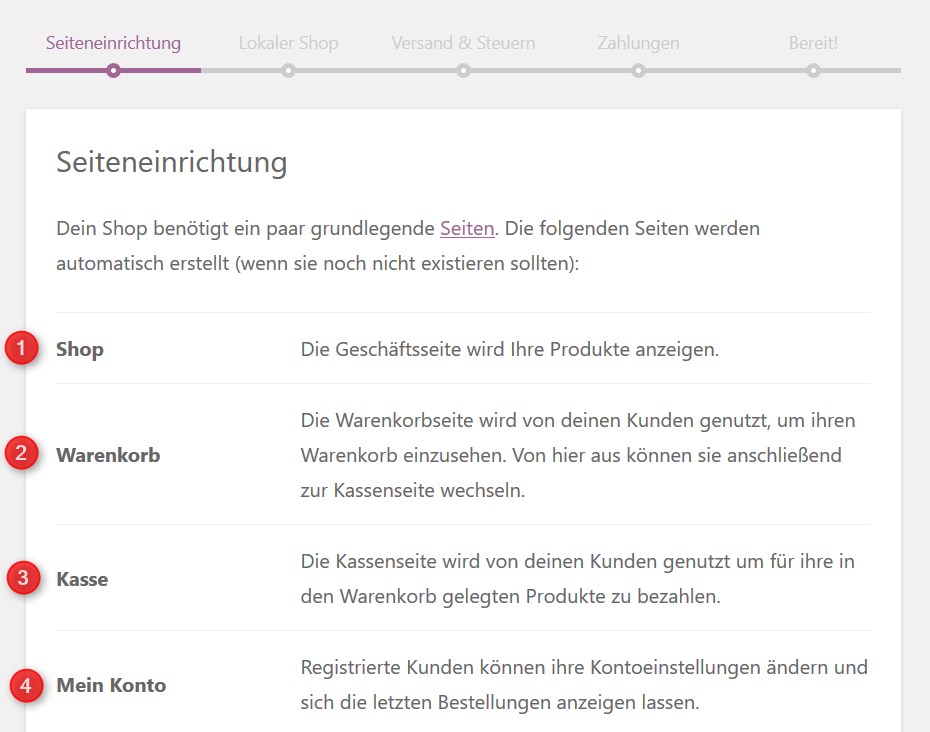
WooCommerce legt in deiner WordPress-Installation diese vier neue Seiten an:
- Shop
- Warenkorb
- Kasse
- Mein Konto
Diese vier Seiten findest du jetzt in deiner Seitenverwaltung. Gehe jetzt aber noch nicht auf Seiten > Alle Seiten anzeigen, sondern bleibe im Einrichtungsassistenten.
Standort Deutschland
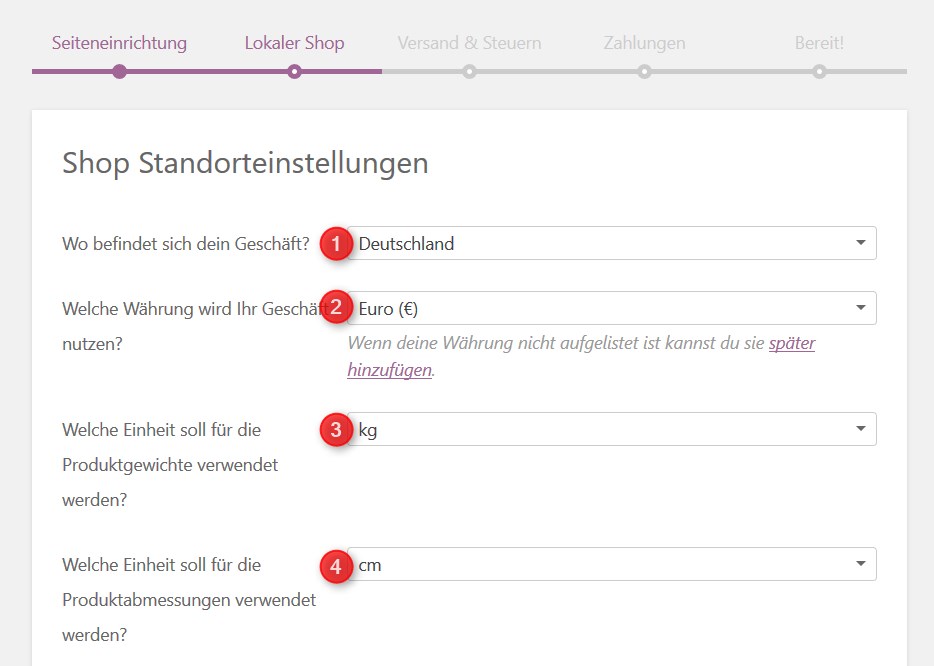
WooCommerce erkennt deinen Standort automatisch und setzt gleich die richtigen Einheiten ein:
- Deutschland für den Standort
- Euro für die Währung
- Kilogramm als Einheit für Gewichte
- Zentimeter als Einheit für Produktabmessungen
Im Dropdownfeld rechts kannst du jeden Wert verändern, zum Beispiel die Gewichtseinheit von Kilogramm in Gramm. Es kommt halt immer darauf an, welche Waren du in deinem Shop anbietest.
Preisangabenverordnung beachten
Ganz frei bist du allerdings nicht! Für bestimmte Produkte musst du Grundpreise angeben, die in der Preisangabenverordnung (PangV) vorgeschrieben werden – nicht nur für lose Ware, sondern auch für Fertigpackungen. Das Gesetz sagt:
Die Kunden müssen – nach Gewicht, Volumen, Länge, Fläche oder Stückzahl – deutlich und leicht erkennbar auf der Packung lesen können, wie viel in ihr steckt.
Bei einem Onlineshop genügt es natürlich nicht, wenn die Pflichtangaben auf der Packung stehen. Du musst, um Abmahnungen vorzubeugen, korrekte Informationen in der richtigen Maßeinheit in unmittelbarer Nähe der Preisangabe platzieren. Tipp: Informationen zur Grundpreisangabe findest du bei der Verbraucherzentrale.
Versand und Steuer
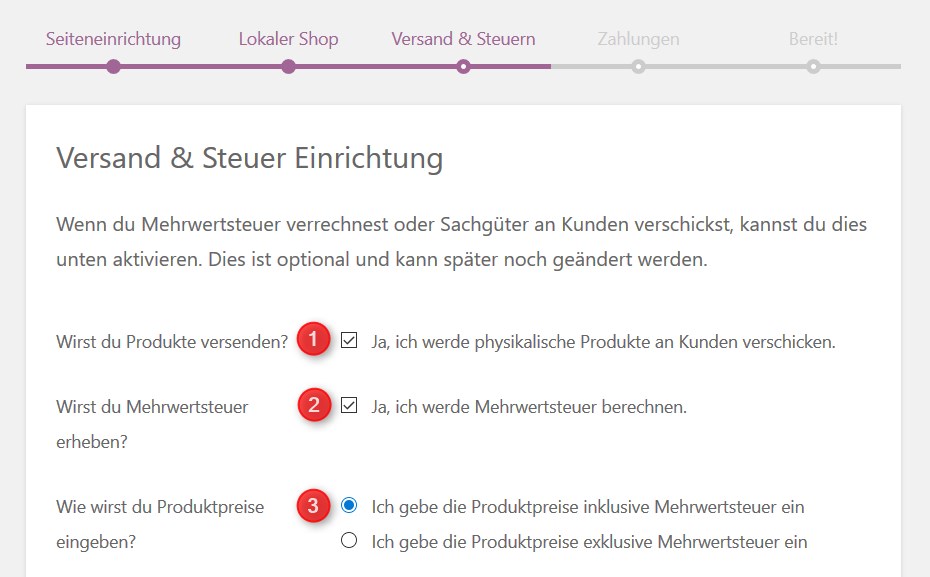
Weiter geht es mit den Einstellungen für Versand und Steuer. Für die meisten Onlineshops sind diese Einstellungen am besten:
- Checkbox aktivieren bei „physikalische Produkte“. Ausnahme: Du bietets nur Downloadprodukte und/oder Dienstleistungen an.
- Checkbox aktivieren bei „Mehrwertsteuer erheben“. Falls du die Kleinunternehmerregelung in Anspruch nimmst: Aktiviere den Haken hier trotzdem, die nach dem deutsche Recht erforderliche Konfiguration (Hinweis auf § 19 UStG) nimmst du dann in WooCommerce German Market oder WooCommerce Germanized vor.
- Aktiviere den Radiobutton bei „Ich geben die Produktpreise inklusive Mehrwertsteuer an“, denn so schreibt es die Preisangabenverordnung (PAngV) vor! Ausnahme: Du verkaufst ausschließlich an Geschäftskunden. Dann kannst du die Preise ohne Mehrwertsteuer angeben, musst aber darauf deutlich hinweisen: exklusive Mehrwertsteuer oder plus Mehrwertsteuer.
Zahlungsarten
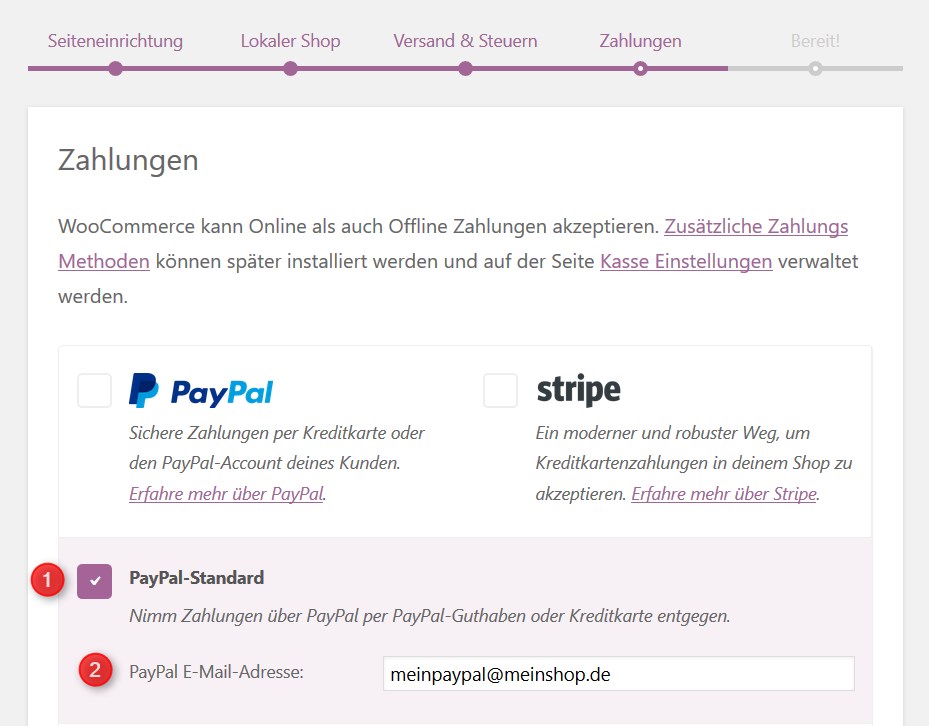
Achtung, die obere Checkbox führt zu einem nicht ausgegorenem Plugin! Richtig ist folgende Einstellung, falls du schon ein PayPal-Geschäftskonto besitzt und damit umgehen kannst:
- PayPal Standard aktivieren
- Paypal E-Mail-Adresse eingeben
Andere Zahlungsarten
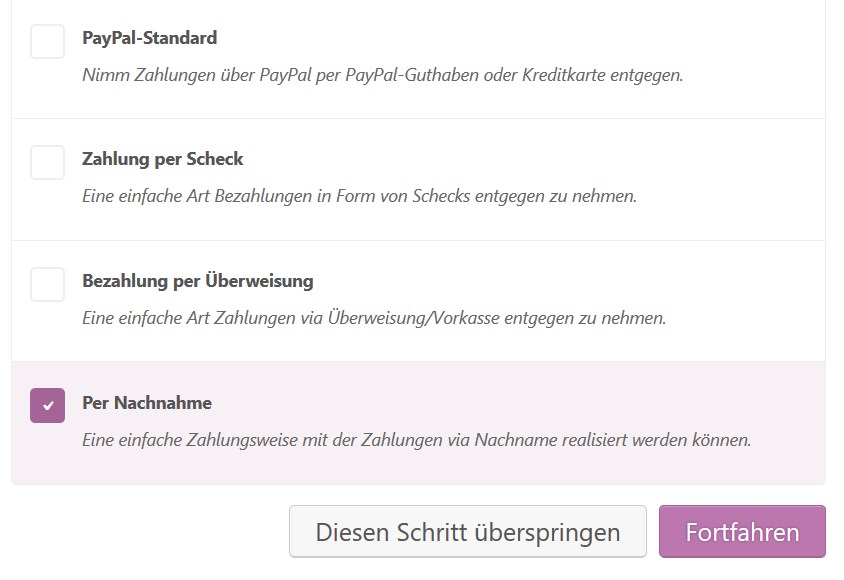
Du willst dein PayPal-Geschäftskonto oder andere Zahlungsarten erst später einrichten? Dann aktiviere jetzt die Zahlungsart Nachnahme. Damit erscheint schonmal eine Test-Zahlungsart in deinem Shopsystem. Beim Liveschalten des Shops deaktivierst du diese Zahlungsart natürlich wieder, denn kein Mensch bezahlt heute noch per Nachnahme.
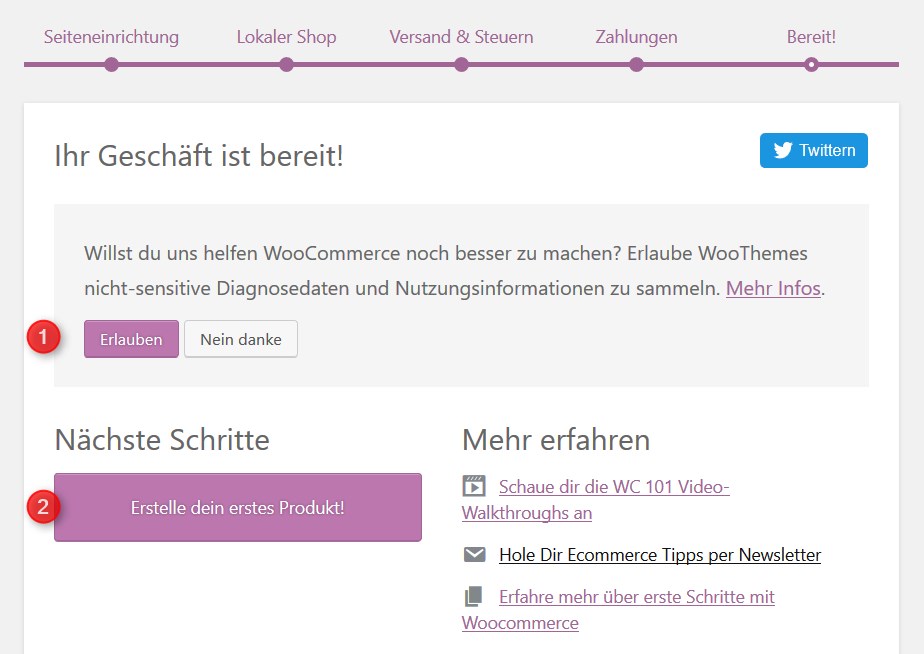
Nach dem nächsten Klick ist die Basiskonfiguration schon abgeschlossen – du bist im letzten Fenster des Einrichtungsassistenten und hast du nun diese Möglichkeiten:
- Die Datensammel-Schnittstelle zu Hersteller WooCommerce eingeschaltet lassen oder deaktivieren
- Das erste Produkt einstellen – diese Schaltfläche führt dich dann schon in die Produktverwaltung
Du kannst jetzt sofort ein neues Produkt hinzufügen. Besser ist es aber, zuvor WooCommerce Germanized oder WooCommerce German Market zu installieren. Mit diesen Plugins erhöhst du die Rechtssicherheit für deinen Shop in Deutschland. Du willst ja nicht mit einer Abmahnung starten.
Neues Produkt hinzufügen
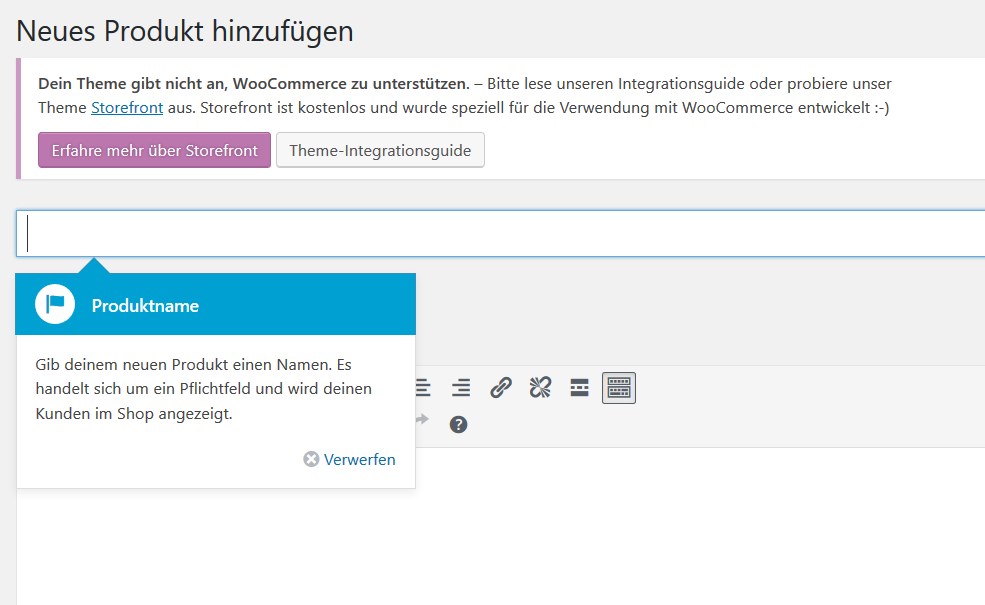
Vor dem Anlegen von Produkten: zunächst WooCommerce Germanized oder WooCommerce German Market installieren!
PS: Wie im im Bild siehst, mäkelt WooCommerce hier am eingesetzten Theme herum und rät zum Einsatz von Storefront. Weil im Beispiel aber das neue Standardtheme Twenty Seventeen eingesetzt wurde, darf der Warnhinweis ingnoriert werden. Nicht jedes Theme ist für WooCommerce geeignet, aber jedes WordPress-Standardtheme.
Noch ein Tipp zu den WooCommerce-Versionen: Eine neue Major-Version von WooCommerce ist nicht unbedingt der beste Einstieg. Den Grund erfährst du in diesem Beitrag: WooCommerce 3.0. Mit Update warten.